苹果笔记本win10键盘灯不亮了怎么办 苹果双系统win10键盘灯不亮怎么解决
更新时间:2023-08-29 17:56:06作者:jhuang
在使用苹果双系统win10时,有时候会出现键盘灯不亮的问题,这给用户带来了一定的困扰,许多用户都不知道苹果笔记本win10键盘灯不亮了怎么办,不用担心,我们可以通过一些简单的解决方法来解决这个问题。在本文中,我将会介绍一些苹果双系统win10键盘灯不亮怎么解决的方法。
操作步骤:
1、首先自行百度下载BootCamp6.06237_downcc.com.zip。
2、下载好了以后解压出来到文件夹。
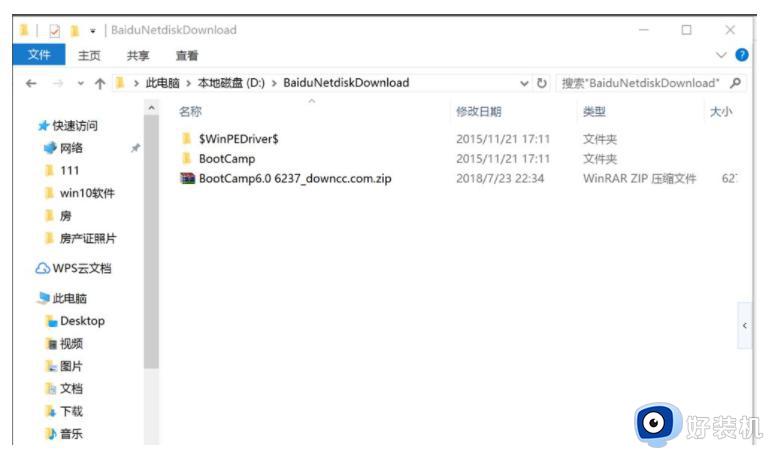
3、此时打开文件路径,我的文件路径是
D:\BaiduNetdiskDownload\BootCamp\Drivers\Apple,并复制好这个路径。
4、在开始菜单里右键,打开:命令提示符(管理员)。
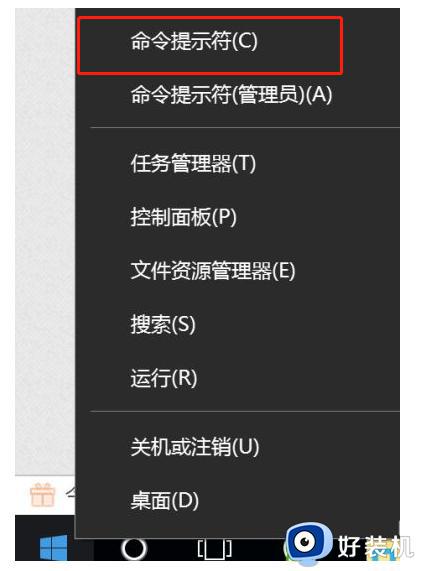
5、现在,请粘贴bootcamp的驱动运行程序路径,以运行BootCamp.msi程序,文件路径为:D:\BaiduNetdiskDownload\BootCamp\Drivers\Apple\BootCamp.msi。
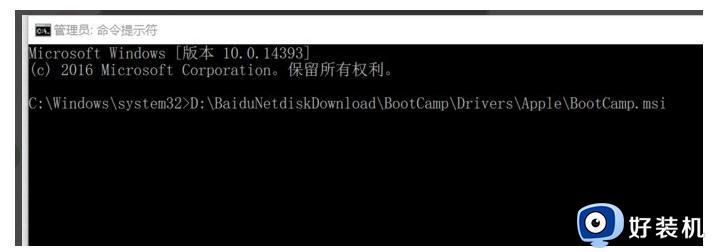
6、回车后,会开始安装程序,安装过程中如果有提示错误不用理会,确定即可,安装完成后重启电脑,键盘灯就亮了!!!此时键盘F1。
Fn键就是有效的了,而不是windows默认的f1,f2功能了!!!
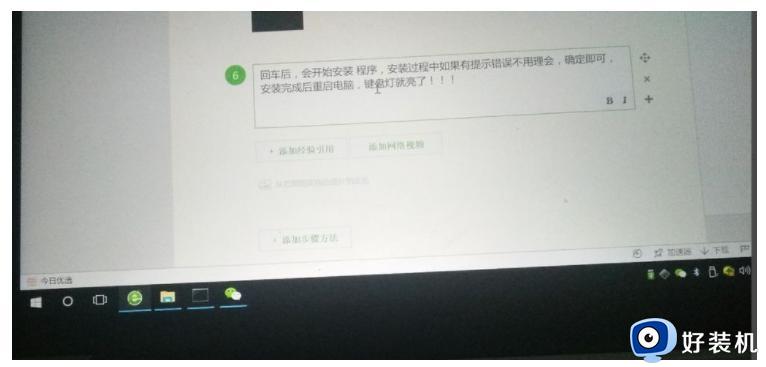
以上就是苹果双系统Win10键盘灯不亮的原因及解决方法的全部内容,如果您还有不清楚的地方,可以参考以上步骤进行操作,希望这些信息对您有所帮助。
苹果笔记本win10键盘灯不亮了怎么办 苹果双系统win10键盘灯不亮怎么解决相关教程
- win10 重启后键盘灯不亮怎么办 win10开机键盘灯不亮的修复步骤
- win10键盘灯不亮怎么办 win10系统键盘灯不亮了修复方法
- win10键盘灯亮着键盘没反应怎么办 win10键盘灯亮却没反应的解决方法
- win10开机显示器没反应键盘灯不亮怎么办 win10开机显示机没反应键盘灯不亮的解决方法
- win10电脑键盘灯怎么打开 win10键盘灯开关在哪
- 笔记本w10不能调灯光怎么办 笔记本win10电脑无法调节亮度解决方法
- win10主机硬盘灯不亮显示器没有信号解决方法
- 为什么Win10小键盘不能输入数字 Win10小键盘不能输入数字的解决方法
- win10键盘灯怎么设置 win10的键盘灯在哪里设置
- 台式win10键盘灯怎么切换 win10的键盘灯在哪里设置
- win10拼音打字没有预选框怎么办 win10微软拼音打字没有选字框修复方法
- win10你的电脑不能投影到其他屏幕怎么回事 win10电脑提示你的电脑不能投影到其他屏幕如何处理
- win10任务栏没反应怎么办 win10任务栏无响应如何修复
- win10频繁断网重启才能连上怎么回事?win10老是断网需重启如何解决
- win10批量卸载字体的步骤 win10如何批量卸载字体
- win10配置在哪里看 win10配置怎么看
win10教程推荐
- 1 win10亮度调节失效怎么办 win10亮度调节没有反应处理方法
- 2 win10屏幕分辨率被锁定了怎么解除 win10电脑屏幕分辨率被锁定解决方法
- 3 win10怎么看电脑配置和型号 电脑windows10在哪里看配置
- 4 win10内存16g可用8g怎么办 win10内存16g显示只有8g可用完美解决方法
- 5 win10的ipv4怎么设置地址 win10如何设置ipv4地址
- 6 苹果电脑双系统win10启动不了怎么办 苹果双系统进不去win10系统处理方法
- 7 win10更换系统盘如何设置 win10电脑怎么更换系统盘
- 8 win10输入法没了语言栏也消失了怎么回事 win10输入法语言栏不见了如何解决
- 9 win10资源管理器卡死无响应怎么办 win10资源管理器未响应死机处理方法
- 10 win10没有自带游戏怎么办 win10系统自带游戏隐藏了的解决办法
